如何修復 Windows 中的「資源載入器快取未載入 MUI 條目 0x80073B01」錯誤?
錯誤訊息「資源載入器快取未載入 MUI 項目 0x80073B01」是一個系統層級問題,通常在 Windows 中的系統還原作業期間出現。當負責處理特定於語言的資源的多語言使用者介面 (MUI) 快取無法載入復原過程所需的基本元件時,就會出現此問題。
因此,操作無法繼續,導致使用者無法將系統恢復到先前的狀態。此錯誤通常不僅會破壞系統還原,還會破壞某些 Windows 工具和功能的正常運作。
0x80073B01 錯誤通常與系統檔案損壞或遺失問題有關,這可能會阻止 MUI 快取正確載入。此類損壞可能是由於突然關閉、關鍵更新安裝不完整或篡改重要係統檔案的惡意軟體攻擊造成的。
在某些情況下,第三方軟體,尤其是涉及系統修改的軟體,可能會與Windows的正常操作發生衝突,從而導致此錯誤。此外,如果 MUI 快取本身過時或損壞,它可能無法檢索系統程序所需的語言資源。
要修復系統還原錯誤0x80073B01,需要使用專用工具驗證和修復系統文件,並確保沒有軟體衝突或過時的Windows元件幹擾MUI快取。
正確的故障排除通常包括消除潛在的檔案損壞來源、解決更新問題或恢復受影響系統元件的完整性。如果這些方法不起作用,您可以隨時嘗試修復安裝 Windows,這可以使用媒體建立工具來完成。
在本文繼續的步驟中,我們提供了詳細的逐步說明,用於快速輕鬆地解決此錯誤。如果您喜歡自動化解決方案,您可以檢查FortectMac Washing Machine X9 PC 修復工具,該工具可識別和解決已知導致0x80073B01 錯誤的底層系統問題,讓您的修復更快、更順利如下。
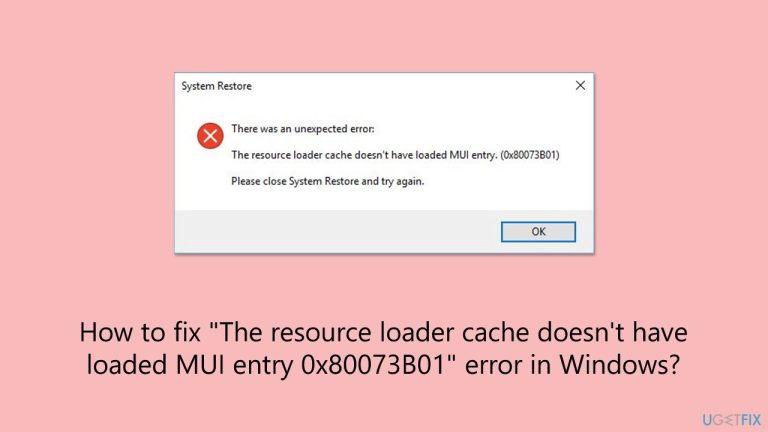
修復1.運行SFC和DISM
同時使用 SFC 和 DISM 可以修復系統檔案損壞並還原系統映像,這通常可以解決 MUI 快取問題。
- 在 Windows 搜尋中輸入 cmd。
- 右鍵點選命令提示字元並選擇以管理員身分執行。
- 使用者帳號控制將出現視窗 - 出現提示時點選是。
- 然後,複製並貼上以下指令,然後按下 Enter:
sfc /scannow - 等待掃描完成。如果 Windows 發現系統檔案完整性違規,它將嘗試修復它們。之後,使用以下指令集,每次按Enter:
DISM /Online /Cleanup-Image /CheckHealth
DISM /線上/清潔影像/ScanHealth
DISM /線上 /Cleanup-Image /RestoreHealth
- (注意:如果執行最後一個指令時出錯,請將 /Source:C:RepairSourceWindows /LimitAccess 加入到然後重試)。
- 關閉命令提示字元並重新啟動您的電腦。
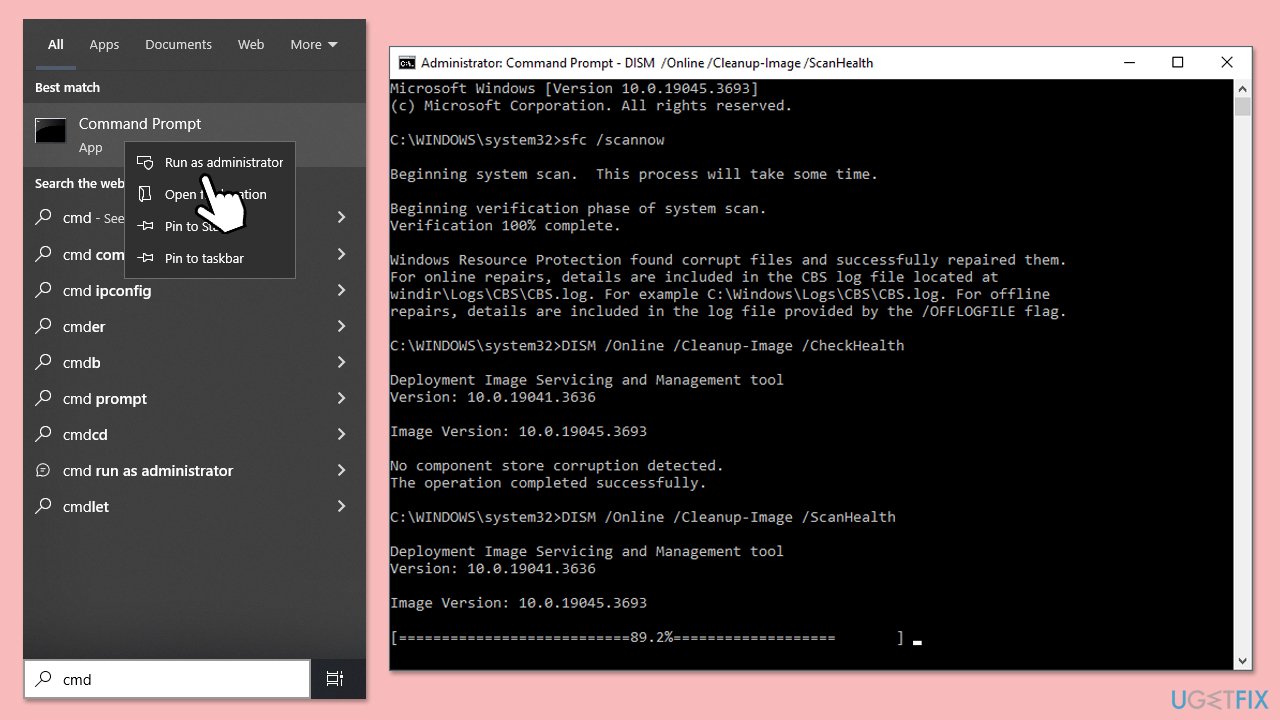
修復2.更新Windows
安裝最新更新可確保所有必要的組件都是最新的並且沒有錯誤。
- 在 Windows 搜尋中輸入 更新,然後按下 Enter。
- 如果有可用更新,請點選安裝更新。
- 否則,請點選檢查更新。
- 如果可選更新可用,也請安裝它們。
- 所有更新過程完成後,重新啟動您的電腦。
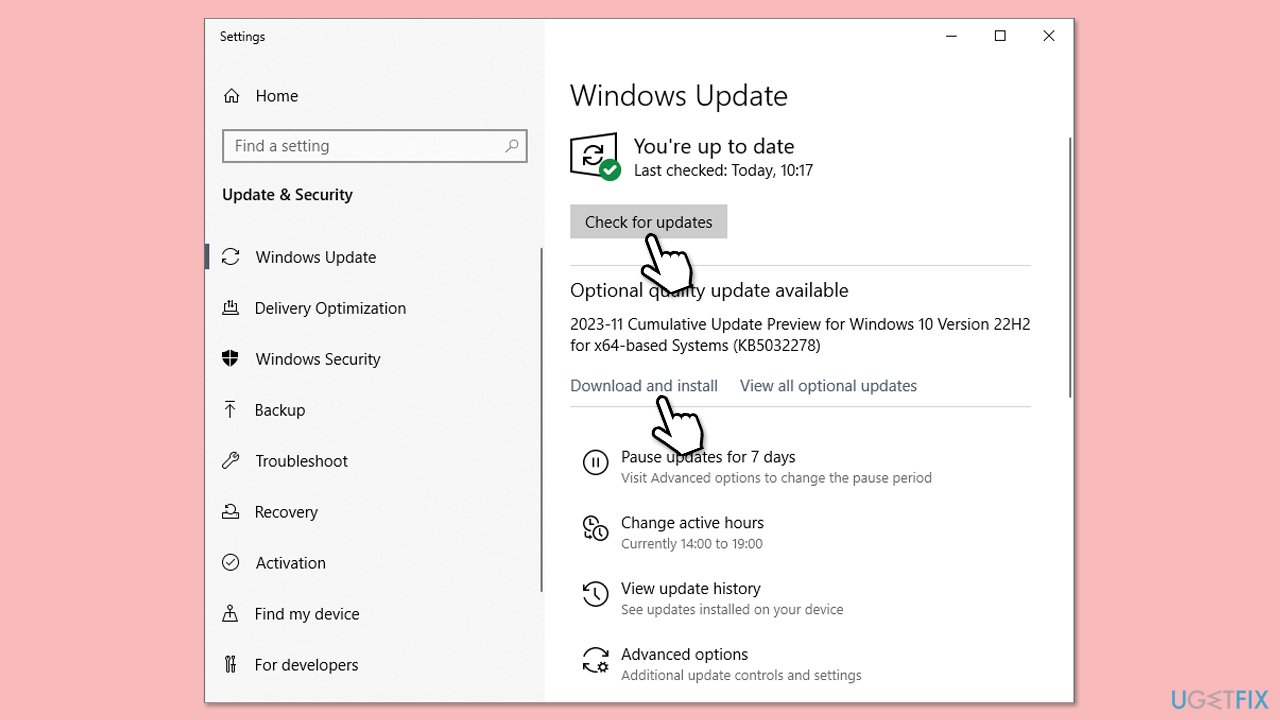
修正3.暫時停用防毒軟體
防毒程式可以阻止某些系統操作,包括在系統還原期間存取 MUI 快取。
- 開啟第三方安全軟體並停用即時保護。
- 重試系統還原過程,然後重新啟用防毒軟體。
修正4.清除MUI快取
過時或損壞的 MUI 快取檔案可能會導致此錯誤,清除快取通常可以解決該問題。
- 按鍵盤上的 Win R ,然後按Enter。
- 輸入 %localappdata%MicrosoftWindows,然後按Enter。
- 找到MUICache資料夾並刪除其內容。
- 再嘗試系統還原過程。
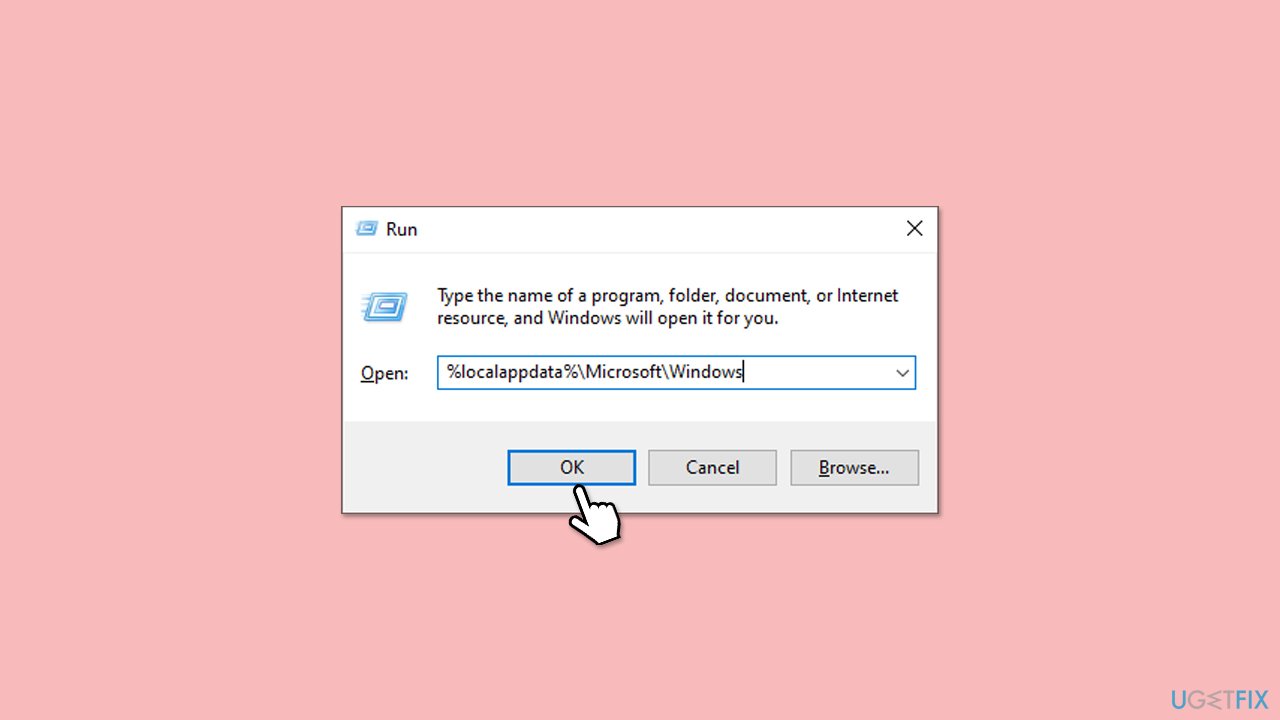
修補 5. 執行乾淨啟動
乾淨啟動會停用可能幹擾系統還原程序的非 Microsoft 服務和啟動程序。
- 在 Windows 搜尋中輸入 msconfig 並按下 Enter。
- 點選服務標籤並選取隱藏所有Microsoft服務框。
- 按一下停用所有以停用非 Microsoft 服務,然後按一下啟動標籤。
- 開啟任務管理器,停用所有啟動項,然後關閉任務管理器。
- 轉到啟動選項卡並標記安全啟動選項。
- 在系統設定視窗中按確定,然後重新啟動您的電腦。
- 重新啟動您的電腦並嘗試系統還原。
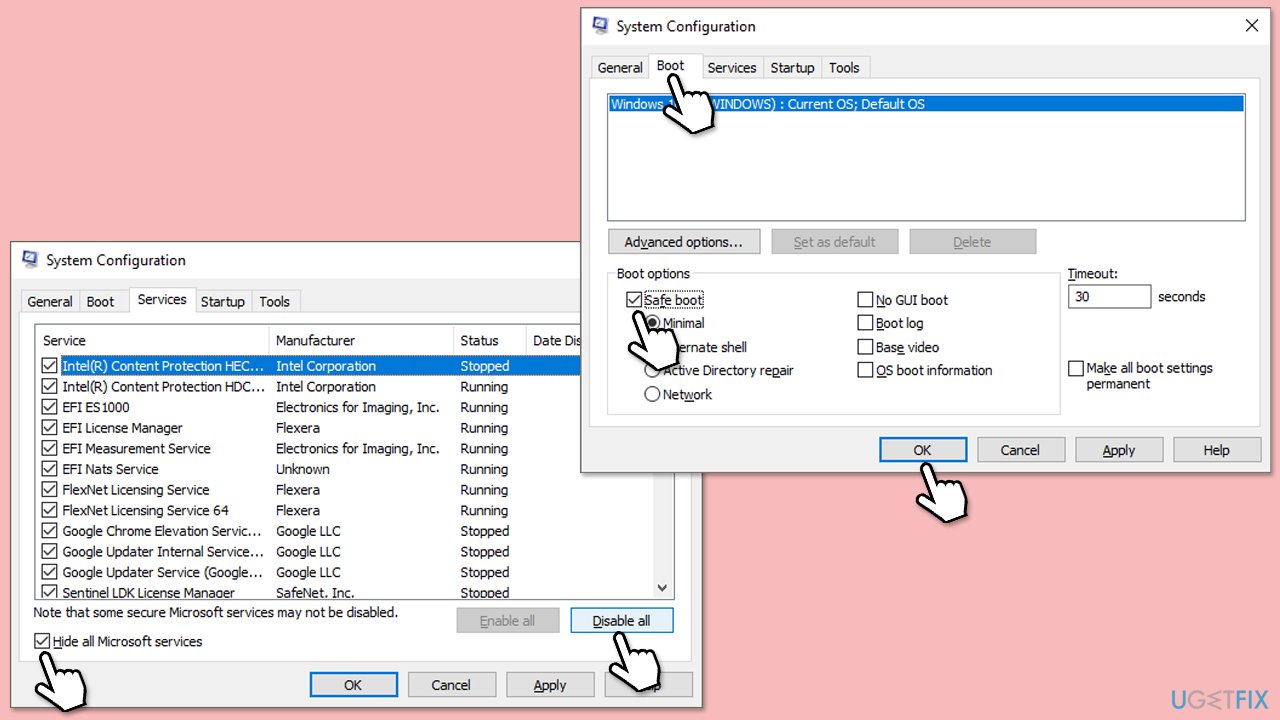
修正6.檢查磁碟錯誤
磁碟錯誤可能會導致系統操作出現問題,例如復原檔案和存取 MUI 快取。
- 以管理員身分開啟指令提示字元。
- 當使用者帳號控制出現時,點選是。
- 在新視窗中輸入以下指令,然後按Enter:
chkdsk c: /f
(註:如果您是,請使用chkdsk c: /f /r /x 指令使用 SSD 作為主分割區) - 如果收到錯誤,請輸入 Y,關閉命令提示字元並重新啟動您的裝置。
- 等待掃描完成 - 您可以在事件檢視器中找到結果。
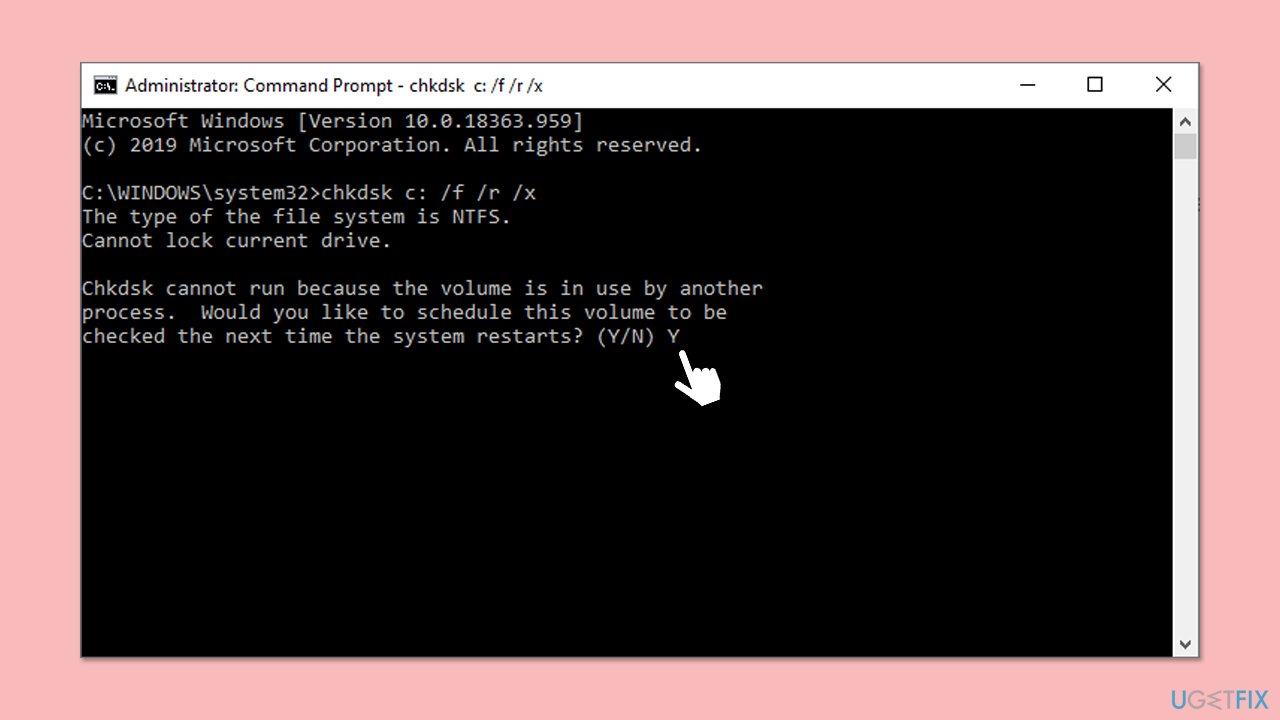
修復7.修復安裝Windows
修復安裝會重新安裝 Windows,同時保持檔案和應用程式完好無損,從而解決深層系統級錯誤。
- 造訪微軟官方網站並下載Windows 10安裝媒體(Windows 11版本)。
- 雙擊安裝程序,當UAC出現時選擇是,並同意條款。
- 選擇建立安裝媒體並按一下下一步,然後按照說明完成該過程。
- 建立 ISO 檔案後,右鍵點擊它,然後按一下安裝。
- 啟動安裝程式。
- 選擇立即升級此電腦,然後按一下下一步。
- Windows 將開始下載所需的檔案。
- 再次同意條款並點選下一步。
- 安裝之前,請確保您對自己的選擇感到滿意(否則,您可以點擊更改要保留的內容選項)。
- 最後,點選安裝開始升級程序。
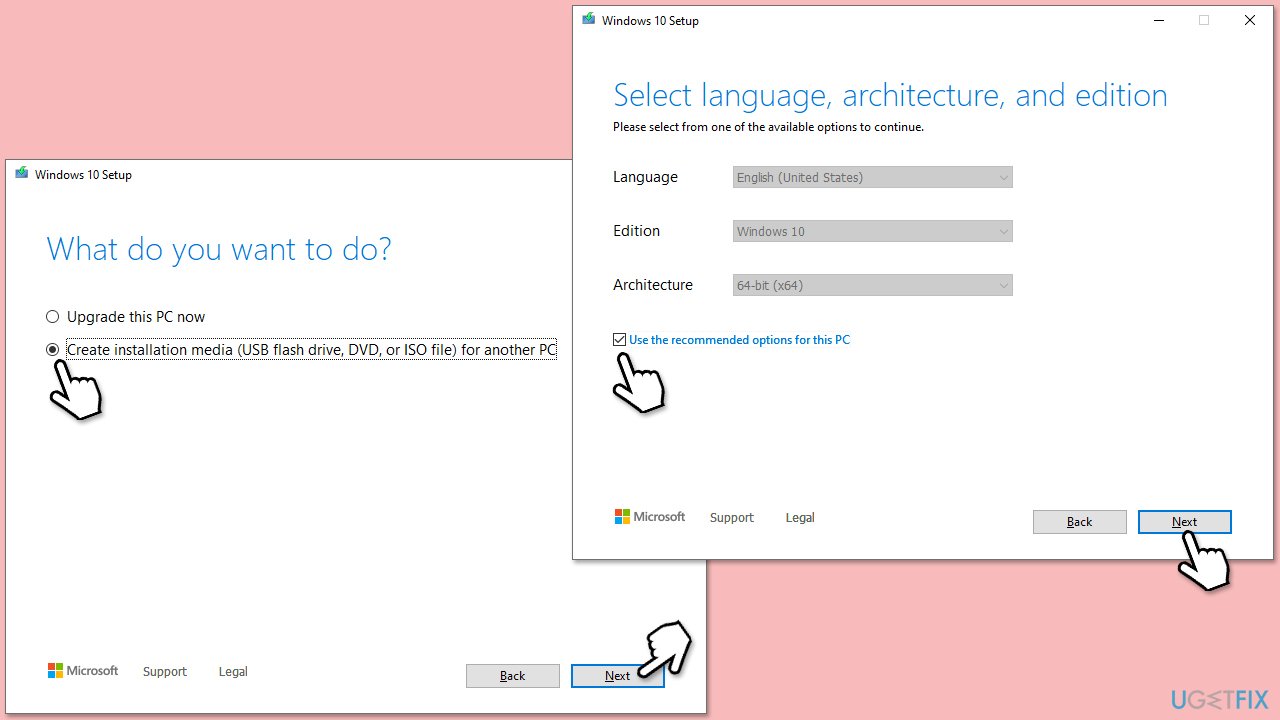
以上是如何修復 Windows 中的「資源載入器快取未載入 MUI 條目 0x80073B01」錯誤?的詳細內容。更多資訊請關注PHP中文網其他相關文章!

熱AI工具

Undresser.AI Undress
人工智慧驅動的應用程序,用於創建逼真的裸體照片

AI Clothes Remover
用於從照片中去除衣服的線上人工智慧工具。

Undress AI Tool
免費脫衣圖片

Clothoff.io
AI脫衣器

Video Face Swap
使用我們完全免費的人工智慧換臉工具,輕鬆在任何影片中換臉!

熱門文章

熱工具

記事本++7.3.1
好用且免費的程式碼編輯器

SublimeText3漢化版
中文版,非常好用

禪工作室 13.0.1
強大的PHP整合開發環境

Dreamweaver CS6
視覺化網頁開發工具

SublimeText3 Mac版
神級程式碼編輯軟體(SublimeText3)
 如何修復KB5055523無法在Windows 11中安裝?
Apr 10, 2025 pm 12:02 PM
如何修復KB5055523無法在Windows 11中安裝?
Apr 10, 2025 pm 12:02 PM
KB5055523更新是Windows 11版本24H2的累積更新,由Microsoft於2025年4月8日發布,作為每月補丁星期二週期的一部分,以關閉
 如何修復KB5055518無法在Windows 10中安裝?
Apr 10, 2025 pm 12:01 PM
如何修復KB5055518無法在Windows 10中安裝?
Apr 10, 2025 pm 12:01 PM
Windows Update失敗並不少見,大多數用戶必須與之掙扎,當系統無法安裝關鍵補丁時,大多數用戶通常會感到沮喪
 如何修復KB5055612無法在Windows 10中安裝?
Apr 15, 2025 pm 10:00 PM
如何修復KB5055612無法在Windows 10中安裝?
Apr 15, 2025 pm 10:00 PM
Windows更新是保持操作系統穩定,安全並與新軟件或硬件兼容的關鍵部分。他們是在常規b上發行的
 如何修復KB5055528無法在Windows 11中安裝?
Apr 10, 2025 pm 12:00 PM
如何修復KB5055528無法在Windows 11中安裝?
Apr 10, 2025 pm 12:00 PM
Windows更新對於保持系統的最新情況,安全和高效,添加安全補丁,錯誤修復和新功能為Windows 11 US
 工作!修復上古捲軸IV:遺忘重新製作的撞車
Apr 24, 2025 pm 08:06 PM
工作!修復上古捲軸IV:遺忘重新製作的撞車
Apr 24, 2025 pm 08:06 PM
對上古捲軸進行故障排除IV:遺忘重新製作發射和性能問題 遇到撞車事故,黑色屏幕或長期捲軸的加載問題IV:遺忘重新製作?本指南為常見技術問題提供了解決方案。
 Windows 11 KB5055528:新功能以及如果無法安裝的話怎麼辦
Apr 16, 2025 pm 08:09 PM
Windows 11 KB5055528:新功能以及如果無法安裝的話怎麼辦
Apr 16, 2025 pm 08:09 PM
Windows 11 KB5055528 (2025年4月8日發布) 更新詳解及疑難解答 針對Windows 11 23H2用戶,微軟於2025年4月8日發布了KB5055528更新。本文將介紹此更新的改進之處,並提供安裝失敗時的解決方法。 KB5055528更新內容: 此更新為Windows 11 23H2用戶帶來了諸多改進和新功能: 文件資源管理器: 提升了文本縮放功能,並改進了文件打開/保存對話框和復制對話框的輔助功能。 設置頁面: 新增“頂部卡片”功能,可快速查看處理器、內存、存儲和G
 克萊爾·貝克(Clair)遠征33控制器不起作用:固定
Apr 25, 2025 pm 06:01 PM
克萊爾·貝克(Clair)遠征33控制器不起作用:固定
Apr 25, 2025 pm 06:01 PM
解決《Clair Obscur: Expedition 33》PC版控制器失靈問題 您是否也遇到了《Clair Obscur: Expedition 33》PC版控制器無法正常工作的難題?別擔心,您並非孤例!本文將為您提供多種有效解決方法。 《Clair Obscur: Expedition 33》已登陸PlayStation 5、Windows和Xbox Series X/S平台。這款遊戲是一款引人入勝的回合製RPG,強調精準的時機把握。其獨特之處在於將策略性和快速反應完美融合。 流暢的操作對
 我們最後一個第二部分重新製作的保存文件位置在哪裡
Apr 10, 2025 pm 12:31 PM
我們最後一個第二部分重新製作的保存文件位置在哪裡
Apr 10, 2025 pm 12:31 PM
本指南說明瞭如何找到和恢復我們最後一個第二部分的保存文件。 我們將介紹保存文件位置和恢復方法,以確保您的進度不會丟失。 為我們最後一部第二部分保存文件位置 保存g






